Importmodul - Auswahl der Datenfelder
Nach Eingabe der Basisdaten für den Datenimport (siehe hier) erfolgt im unteren Bildschirmbereich die genaue Zuordnung der zu importierenden Felder zwischen interner Zieltabelle und (externen) Quelltabelle.
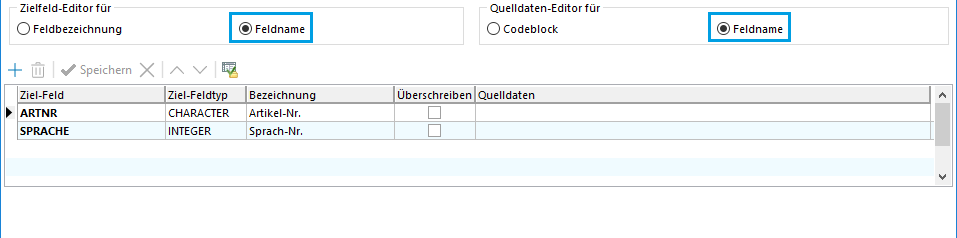
Speichert man eine neu erstellte Zuordnung, so wird nach dem Speichern der vergebene Name in der Titelleiste angezeigt:
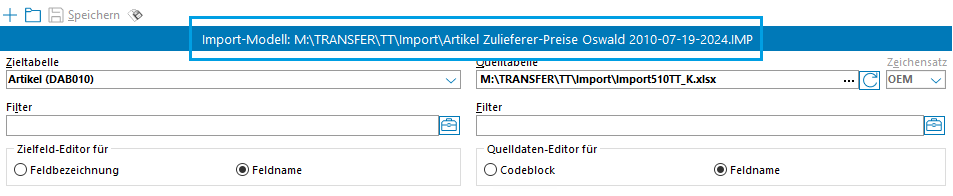
Wenn der Codeblock als Quelldaten-Editor gewählt wurde, so lässt sich ein Codeblock-Statement hinterlegen, das als Ergebnis die Quelle für die einzelnen Felder enthält.
Mit den folgenden Funktionen besteht die Möglichkeit, die Einstellungen für einen Datenimport als *.imp Datei neu zu erfassen, zu öffnen, zu bearbeiten und zu speichern.
Funktionsbezeichnung | Beschreibung |
|---|---|
Modelldatei erzeugen | Hiermit kann ein neues Datenmodell erzeugt werden. |
Modelldatei | Falls bereits eine Modelldatei gespeichert wurde, so kann diese erneut geöffnet werden. |
Modelldatei speichern | Das gewählte Datenmodell kann als Importdatei gespeichert werden. |
Modelldatei speichern unter | Das Datenmodell kann alternativ auch unter einem anderen Namen gespeichert werden. |
Im nächsten Schritt kann die Zuordnung der Spalten aus der Quelldatei erfolgen. Hierzu kann die entsprechende Spalte durch klicken auf das Drop-Down-Menü unter Quelldaten ausgewählt werden:
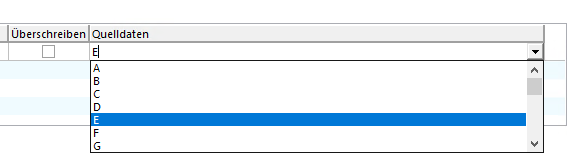
Dabei ist es notwendig die korrekte Spalte aus der Quelldatei auszuwählen:
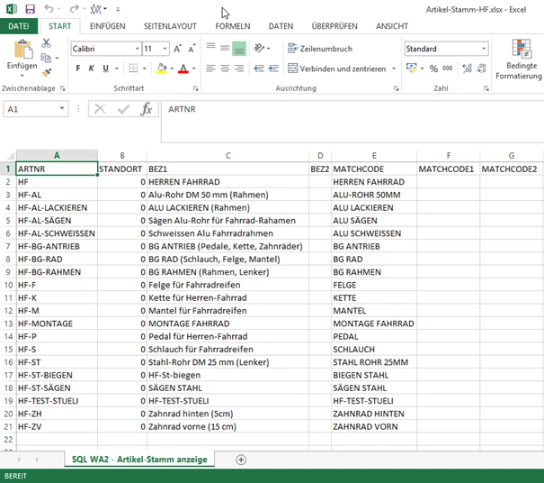
Anschließend die Eingaben speichern durch Klick auf Speichern.

Neben der Zuordnung von Feldern der Quelldatei zur Zieldatei kann ebenfalls eine Zuordnung von Konstanten bzw. festen Werten erfolgen wie z.B. Artikel-Typ = T.

Zusätzliche Spalten zum Importieren zuordnen
Als Hilfsmittel für die Zuordnung der Importfelder können hier Felder aus der Feldliste der Zieltabelle ausgewählt werden bzw. aus der Liste gleichnamiger Felder der Quell- u. Zieldatei.
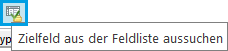
Durch klicken auf „Zielfeld aus der Feldliste aussuchen“ bekommt man die Liste der in dieser Tabelle zur Verfügung stehenden Felder angezeigt:
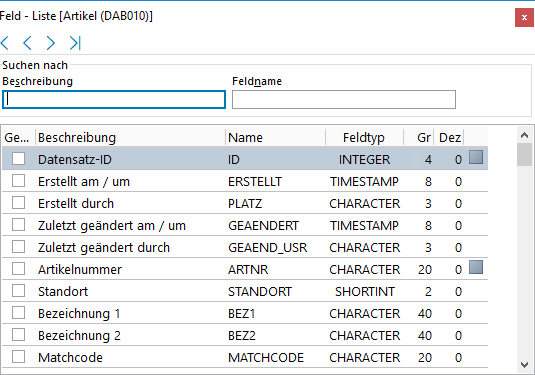
Zum Arbeiten innerhalb der Importzeilen steht folgende Bildlaufleiste zur Verfügung:

Funktionsbeschreibung | Bezeichnung |
|---|---|
Neue Felddefinition einfügen | Neue Zeile erstellen |
Felddefinition löschen | Zeile löschen |
Eingaben speichern / Eingabe abbrechen | Datensatz-Änderungen speichern oder verwerfen |
Felddefinition nach oben / unten verschieben | Gewählte Zeile nach oben oder unten verschieben |
Wichtig
Die Feldtypen der zugeordneten Felder der Quell- und Zieldatei müssen übereinstimmen, unter Umständen muss beispielsweise ein numerisches Feld in ein alphanumerisches Feld umgewandelt werden.
Insbesondere beim Import von Excel-Tabellen ist zu beachten, dass die Windows Formatvorgaben nicht gelten und dass Felder für den Import z.B. mit Codeblock-Funktionen wie val(), str(), substr() oder alltrim() angepasst werden müssen.
Hinweis
Beim Import von Feldinhalten, deren Werte in einer weiteren Tabelle hinterlegt oder denen bestimmte Ausprägungen zugeordnet sind, muss das Vorhandensein der neu entstehenden Daten in den Referenztabellen gesichert sein, z.B. müssen importierte Artikelgruppennummmern auch bereits in den Artikelgruppen erfasst worden sein.
